Free Up Disk Space Ubuntu Server
Akan tiba masanya saat kapasitas storage dari sebuah server yang sudah Kamu bangun dari awal mencapai batasnya. Hal itu wajar saja mengingat sangat mungkin pertumbuhan data terjadi. Blog ini pun semakin hari semakin bertumbuh angka used storage-nya yang ada di server.
Permasalahan ini harus segera di selesaikan mengingat jika di biarkan saja tentu akan menggangu kelancaran dari berabagai macam services yang di jalankan pada server tersebut.
Ada beberapa cara yang dapat Kamu lakukan untuk menyelesaikan masalah ini, silahkan simak beberapa solusi yang akan Saya tuliskan di bawah ini. Sebagian kasus Saya alami sendiri dan sebagian lagi berdasarkan refrensi yang sesuai.
Free Up Disk Space Ubuntu Server
Daftar Isi
Cara 1: Upgrade Server
Cara paling mudah adalah dengan melakukan upgrade server kamu ke paket yang lebih tinggi.
Sebagai contoh Saya akan mengambil refrensi dari linode.com untuk acuan table paket-paket vps yang tersedia pada layanan mereka.

Nah melihat tabel di atas maka, pada harga $5 tersedia storage sebesar 25GB. Apabila tidak cukup, Kamu hanya perlu melakukan upgrade sesuai dengan budget dan kebutuhan storage Kamu.
Cara 2: Bersihkan File/Folder Yang Pada /var/log
Untuk Cara 2 ini memang sedikit merepotkan, dan hanya bisa di lakukan jika storage kamu baru mencapai 90% atau sebelum benar-benar full. Karena berdasarkan pengalaman pribadi Saya, ketika storage Kamu sudah mencapai 100%, maka secara otomatis server tersebut tidak dapat berjalan dengan semestinya.
Bahkan hanya untuk sekedar melakukan apt update saja pasti mengalami kendala. Karena untuk melakukan hal tersebut, Kamu memerlukan ruang penyimpanan untuk menuliskan file cache apt dan sedikit ruang pada folder /tmp. (mohon koreksi jika salah)
Folder /var/log ini adalah sejenis folder yang menjadi lokasi default penyimpanan log dari setiap paket-paket software yang Kita install. Seperti log ssh akan tersimpan pada file /var/log/auth.log. Atau log web server apache2 yang akan tersimpan pada file /var/log/apache2/access.log dan /var/log/apache2/error.log.
Untuk mengetahui kapasitas dari tiap-tiap file log tersebut, Kamu cukup mengetikan perintah;
ls -lah /var/logMaka dengan begitu, akan muncul list dari file/folder yang berada dalam /var/log beserta detail informasinya masing-masing. Dengan begitu maka akan menghasilkan;
aris@li2015-115:~$ ls -lah /var/log total 9.0M drwxrwxr-x+ 11 root syslog 4.0K Feb 15 00:00 . drwxr-xr-x 14 root root 4.0K Oct 4 09:58 .. -rw-r--r-- 1 root root 7.0K Feb 10 06:38 alternatives.log -rw-r--r-- 1 root root 6.6K Jan 23 06:35 alternatives.log.1 -rw-r--r-- 1 root root 209 Dec 17 11:20 alternatives.log.2.gz -rw-r--r-- 1 root root 436 Nov 16 06:23 alternatives.log.3.gz -rw-r--r-- 1 root root 194 Oct 29 06:49 alternatives.log.4.gz -rw-r--r-- 1 root root 1.4K Sep 30 13:02 alternatives.log.5.gz -rw-r----- 1 root adm 0 Dec 21 00:00 apport.log -rw-r----- 1 root adm 597 Dec 20 22:32 apport.log.1 -rw-r----- 1 root adm 301 Nov 11 17:16 apport.log.2.gz drwxr-xr-x 2 root root 4.0K Feb 11 06:52 apt -rw-r----- 1 syslog adm 1000K Feb 15 15:33 auth.log -rw-r----- 1 syslog adm 2.5M Feb 13 00:00 auth.log.1 -rw-r----- 1 syslog adm 229K Feb 6 00:00 auth.log.2.gz -rw-r----- 1 syslog adm 250K Jan 30 00:00 auth.log.3.gz -rw-r----- 1 syslog adm 253K Jan 23 00:00 auth.log.4.gz -rw-rw---- 1 root utmp 1.5M Feb 15 15:16 btmp -rw-rw---- 1 root utmp 1.9M Jan 31 23:55 btmp.1 -rw-r--r-- 1 syslog adm 81K Sep 16 12:15 cloud-init.log -rw-r----- 1 root adm 4.7K Sep 16 12:15 cloud-init-output.log drwxr-xr-x 2 root root 4.0K Aug 4 2021 dist-upgrade -rw-r--r-- 1 root adm 42K Dec 17 18:41 dmesg -rw-r--r-- 1 root adm 42K Dec 7 13:28 dmesg.0 -rw-r--r-- 1 root adm 13K Nov 11 10:44 dmesg.1.gz -rw-r--r-- 1 root adm 13K Oct 25 15:00 dmesg.2.gz -rw-r--r-- 1 root adm 13K Oct 25 14:52 dmesg.3.gz -rw-r--r-- 1 root adm 13K Oct 6 14:55 dmesg.4.gz -rw-r--r-- 1 root root 66K Feb 11 06:52 dpkg.log -rw-r--r-- 1 root root 41K Jan 27 06:20 dpkg.log.1 -rw-r--r-- 1 root root 5.6K Dec 20 17:02 dpkg.log.2.gz -rw-r--r-- 1 root root 3.0K Nov 26 06:46 dpkg.log.3.gz -rw-r--r-- 1 root root 7.9K Oct 29 06:49 dpkg.log.4.gz -rw-r--r-- 1 root root 24K Sep 30 13:03 dpkg.log.5.gz -rw-r----- 1 root adm 101K Feb 15 15:16 fail2ban.log -rw-r----- 1 root adm 214K Feb 12 23:57 fail2ban.log.1 -rw-r----- 1 root adm 27K Feb 5 23:54 fail2ban.log.2.gz -rw-r----- 1 root adm 24K Jan 29 23:52 fail2ban.log.3.gz -rw-r----- 1 root adm 21K Jan 22 23:51 fail2ban.log.4.gz -rw-r--r-- 1 root root 32K Dec 17 16:08 faillog -rw-r----- 1 root root 105 Oct 11 21:13 firewalld -rw-r--r-- 1 root root 2.6K Sep 16 12:38 fontconfig.log -rw-r--r-- 1 root root 25K Dec 17 18:47 installLogs.txt drwxr-sr-x+ 3 root systemd-journal 4.0K Nov 19 08:46 journal -rw-r----- 1 syslog adm 0 Jan 8 00:00 kern.log -rw-r----- 1 syslog adm 388 Jan 7 06:39 kern.log.1 -rw-r----- 1 syslog adm 12K Dec 17 18:41 kern.log.2.gz -rw-r----- 1 syslog adm 12K Dec 7 13:28 kern.log.3.gz -rw-r----- 1 syslog adm 240 Dec 1 06:22 kern.log.4.gz drwxr-xr-x 2 landscape landscape 4.0K Sep 16 13:34 landscape -rw-rw-r-- 1 root utmp 289K Feb 15 15:26 lastlog drwxr-s--- 2 mysql adm 4.0K Feb 15 00:00 mysql -rw-r--r-- 1 root root 21K Sep 16 12:16 new_linode.log drwx------ 2 root root 4.0K Aug 27 22:21 private drwxr-s--- 2 redis adm 4.0K Dec 18 00:00 redis -rw-r--r-- 1 root root 21K Sep 16 12:16 stackscript.log -rw-r----- 1 syslog adm 106K Feb 15 15:33 syslog -rw-r----- 1 syslog adm 149K Feb 15 00:00 syslog.1 -rw-r----- 1 syslog adm 8.7K Feb 14 00:00 syslog.2.gz -rw-r----- 1 syslog adm 9.1K Feb 13 00:00 syslog.3.gz -rw-r----- 1 syslog adm 8.7K Feb 12 00:00 syslog.4.gz -rw-r----- 1 syslog adm 9.4K Feb 11 00:00 syslog.5.gz -rw-r----- 1 syslog adm 9.2K Feb 10 00:00 syslog.6.gz -rw-r----- 1 syslog adm 8.6K Feb 9 00:00 syslog.7.gz drwxr-xr-x 2 root root 4.0K Aug 9 2021 sysstat -rw------- 1 root root 0 Nov 11 10:39 ubuntu-advantage-license-check.log -rw------- 1 root root 0 Dec 1 00:00 ubuntu-advantage.log -rw------- 1 root root 14K Nov 11 03:05 ubuntu-advantage.log.1 -rw------- 1 root root 2.3K Oct 31 15:08 ubuntu-advantage.log.2.gz -rw------- 1 root root 1.3K Sep 30 22:08 ubuntu-advantage.log.3.gz -rw------- 1 root root 6.3K Feb 15 13:38 ubuntu-advantage-timer.log -rw------- 1 root root 14K Jan 31 21:08 ubuntu-advantage-timer.log.1 -rw------- 1 root root 1.5K Dec 31 19:47 ubuntu-advantage-timer.log.2.gz -rw------- 1 root root 1000 Nov 30 20:03 ubuntu-advantage-timer.log.3.gz drwxr-x--- 2 root adm 4.0K Feb 1 00:00 unattended-upgrades -rw-rw-r-- 1 root utmp 67K Feb 15 15:26 wtmp aris@li2015-115:~$
Karena sebagian log mungkin saja masih akan di gunakan dan di perlukan suatu saat nanti. Maka Saya biasanya menghapus log-log yang sudah di arsipkan. Hal tersebut di tandai dengan file yang berformat .gz.
Cara cepat untuk menghapus semua file berformat .gz dapat di lakukan dengan perintah;
sudo rm -rf *.gzSekarang harusnya sudah tidak di temukan lagi file dengan ekstensi .gz pada folder /var/log.
aris@li2015-115:/var/log$ sudo rm -rf *.gz aris@li2015-115:/var/log$ ls alternatives.log dist-upgrade journal syslog.1 alternatives.log.1 dmesg kern.log sysstat apport.log dmesg.0 kern.log.1 ubuntu-advantage-license-check.log apport.log.1 dpkg.log landscape ubuntu-advantage.log apt dpkg.log.1 lastlog ubuntu-advantage.log.1 auth.log fail2ban.log mysql ubuntu-advantage-timer.log auth.log.1 fail2ban.log.1 new_linode.log ubuntu-advantage-timer.log.1 btmp faillog private unattended-upgrades btmp.1 firewalld redis wtmp cloud-init.log fontconfig.log stackscript.log cloud-init-output.log installLogs.txt syslog
Cara 3: Bersihkan Systemd Journal Logs
Biasanya tiap-tiap distro linux mempunyai sebuah sistem logging tertentu yang sengaja di pasang untuk di gunakan untuk mengetahui apa yang terjadi pada distro itu sendiri saat di gunakan oleh user.
Log-log tersebut biasanya terdiri dari log kernel, system log, standard output dan beberapa error dari beberapa service yang di jalankan.
Tentu saja file-file log tersebut akan menyebabkan masalah pada kemudian hari, karena jumlah log yang terus bertambah setiap harinya dan lama kelamaan akan memakan storage yang kita punya.
Kamu dapat cek berapa kapasitas log dari journalctl dengan perintah berikut;
journalctl --disk-usageSehingga akan menghasilkan output;
aris@li2015-115:~$ journalctl --disk-usage
Hint: You are currently not seeing messages from other users and the system.
Users in groups 'adm', 'systemd-journal' can see all messages.
Pass -q to turn off this notice.
Archived and active journals take up 40.0M in the file system.
Tentu saja hasil tersebut akan berbeda pada tiap-tiap server, tergantung dari seberapa lama server Kamu sudah berjalan.
Sekarang saatnya bersih-bersih. Kamu dapat melakukan pembersihan rutin dengan memberikannya jadwal. Gunakan perintah berikut;
sudo journalctl --vacuum-time=3dDengan begitu, setiap 3 hari sekali, log journalctl di server Kamu akan di hapus secara otomatis dan tidak lagi membebani storage.
aris@li2015-115:~$ sudo journalctl --vacuum-time=3d Vacuuming done, freed 0B of archived journals from /var/log/journal. Vacuuming done, freed 0B of archived journals from /run/log/journal. Deleted archived journal /var/log/journal/4382954aa08b4cec895b4098c2870bfd/system@e69bc412bbe9457c80de9542b90de672-000000000003c2f2-0005d11a7136e34e.journal (72.0M). Deleted archived journal /var/log/journal/4382954aa08b4cec895b4098c2870bfd/user-1000@b5387d050a9540b3a254524e1f872184-000000000003c842-0005d12229bb98dd.journal (8.0M). Deleted archived journal /var/log/journal/4382954aa08b4cec895b4098c2870bfd/system@e69bc412bbe9457c80de9542b90de672-000000000004a236-0005d25037f10fcb.journal (72.0M). Deleted archived journal /var/log/journal/4382954aa08b4cec895b4098c2870bfd/user-1000@b5387d050a9540b3a254524e1f872184-000000000004bd56-0005d2765bd1ebc1.journal (8.0M). Deleted archived journal /var/log/journal/4382954aa08b4cec895b4098c2870bfd/system@e69bc412bbe9457c80de9542b90de672-0000000000058ff6-0005d381b271ba73.journal (72.0M). Deleted archived journal /var/log/journal/4382954aa08b4cec895b4098c2870bfd/user-1000@b5387d050a9540b3a254524e1f872184-000000000005983b-0005d38c8d9fcf01.journal (8.0M). Deleted archived journal /var/log/journal/4382954aa08b4cec895b4098c2870bfd/system@e69bc412bbe9457c80de9542b90de672-0000000000066eea-0005d4ad03cbe315.journal (72.0M). Deleted archived journal /var/log/journal/4382954aa08b4cec895b4098c2870bfd/system@e69bc412bbe9457c80de9542b90de672-0000000000074750-0005d5c046692bfb.journal (64.0M). Deleted archived journal /var/log/journal/4382954aa08b4cec895b4098c2870bfd/system@e69bc412bbe9457c80de9542b90de672-0000000000081e0a-0005d6a0734c6836.journal (72.0M). Deleted archived journal /var/log/journal/4382954aa08b4cec895b4098c2870bfd/user-1000@3a9feda5993d46ecaf7f981f72136fad-000000000008a308-0005d73b7f849c57.journal (8.0M). Vacuuming done, freed 456.0M of archived journals from /var/log/journal/4382954aa08b4cec895b4098c2870bfd.
Kesimpulan
Itulah tadi beberapa cara yang dapat di gunakan untuk sedikit membebaskan disk usage server kita. Namun tetap saja pada dasarnya jika ingin space yang lebih lapang, tentu Kamu harus menyediakan atau menambah storage untuk server tersebut.
Silahkan teman-teman coba sendiri agar lebih memahami maksud dari uraian di atas. Pastikan juga untuk mengikuti tahapan di atas dengan penuh tanggung jawab dan hati-hati.
Oh ya dalam hal ini Saya menggunakan distro linux Ubuntu. Mungkin akan di temui beberapa perbedaan pada disto lainnya.
Refrensi
https://itsfoss.com/free-up-space-ubuntu-linux/
https://askubuntu.com/questions/5980/how-do-i-free-up-disk-space
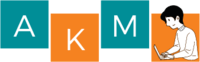




 Apa Itu Content Marketing? Simak Penjelasannya Di sini!
Apa Itu Content Marketing? Simak Penjelasannya Di sini!